Hướng dẫn Scan Task trong Kaspersky Internet Security
Vấn đề:
Kaspersky Internet Security cung cấp các tùy chọn scanning sau:
– Full Scan: Bao gồm tất cả object sẵn có, bộ nhớ hệ thống, startup object, sao lưu hệ thống, ổ đĩa cứng, ổ đĩa ngoài, and network drives.
– Quick Scan: Chỉ bao gồm startup object, bộ nhớ hệ thống và boot sectors.
– Selective Scan: Chỉ bao gồm những object mà chúng ta chọn.
– External Devices Scan.
Giải quyết:
Sau khi đã cài đặt Kaspersky Internet Security, chúng ta nên Update antivirus databases và chạy Full scan.
Cách chạy Full scan hoặc Quick scan:
1.Mở Kaspersky Internet Security.
2.Click Scan.
3.Chọn Quick Scan hoặc Full Scan.
4.Phía bên phải frame, click Run scan.

Cách scan một File hoặc folder:
1.Mở Kaspersky Internet Security.
2.Click scan.
3.chọn Selective Scan.
4.Click Add để chọn File cần Scan. Lưu ý chúng ta có thể chọn nhiều Files.
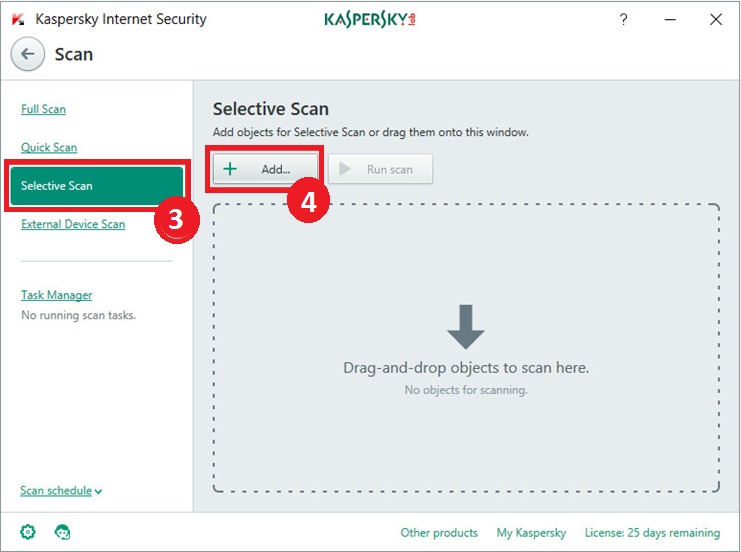
5.Click Run scan.
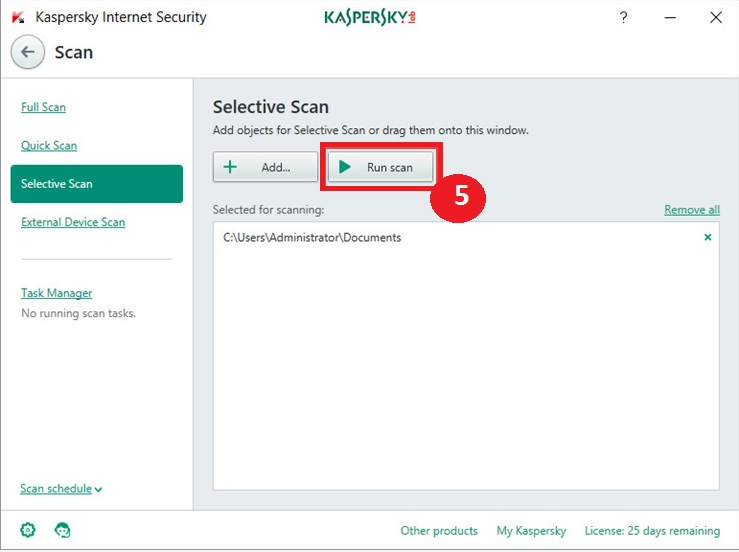
Cách chạy External Device Scan
1.Mở Kaspersky Internt Security.
2.Click Scan.
3.Click External Device Scan.
4.Chọn device cần scan trong list .Chúng ta có thể scan tất cả các thiết bị kết nối cùng một lúc.
5.Click Run scan.
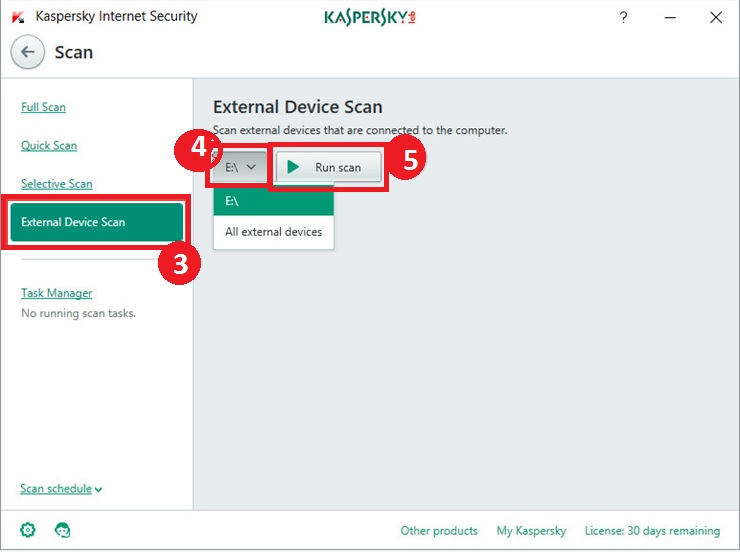
Quốc Toàn – Pacisoft Vietnam
Nguồn: PACISOFT.vn | PACISOFT.vn


